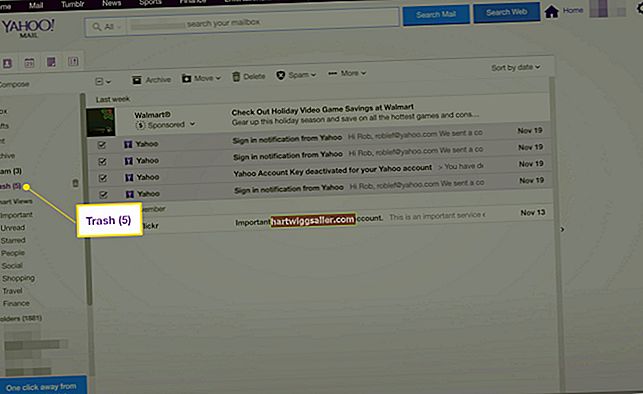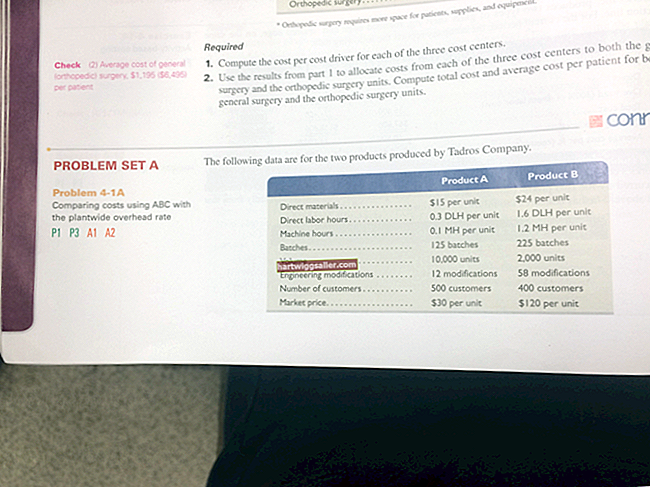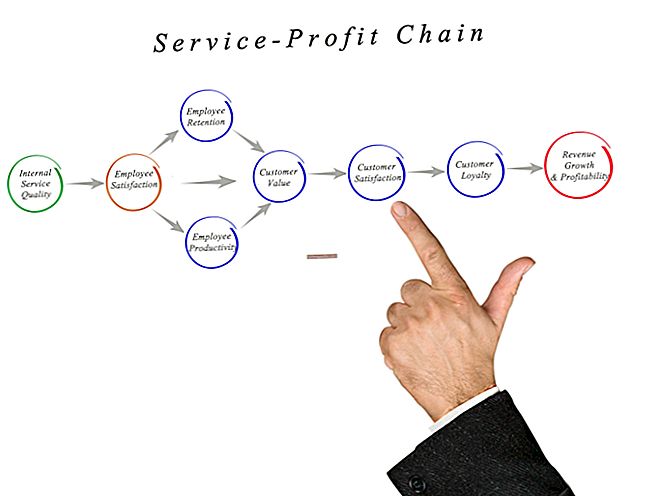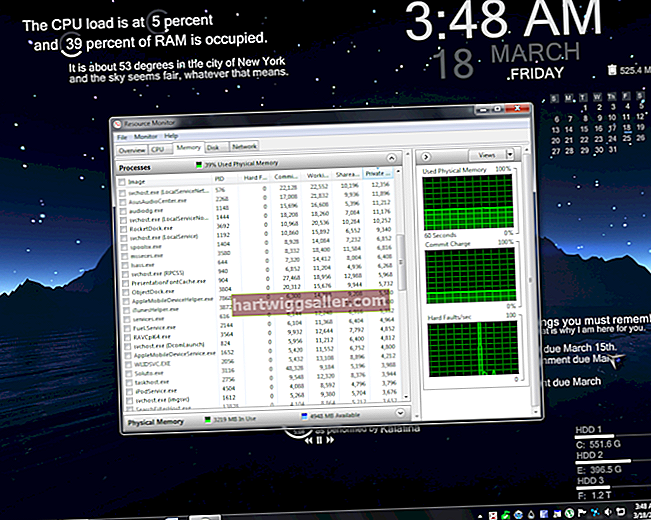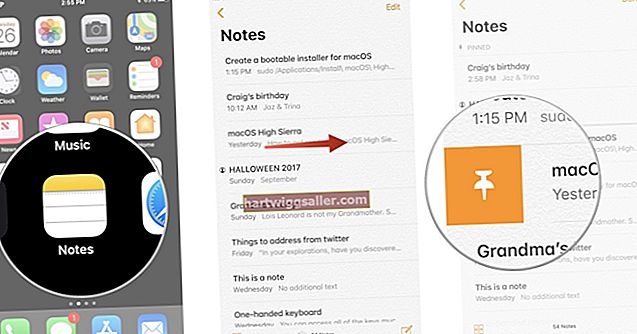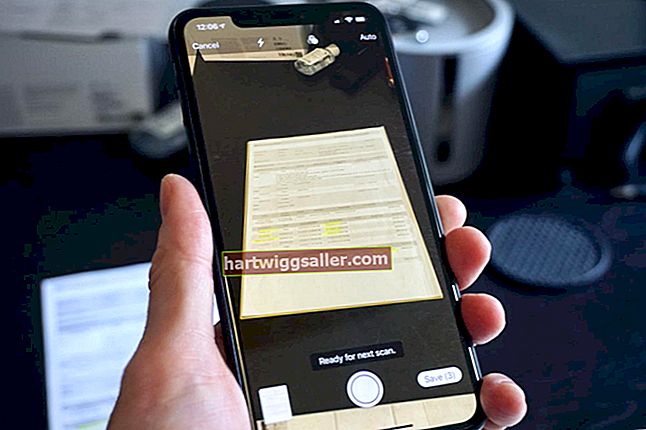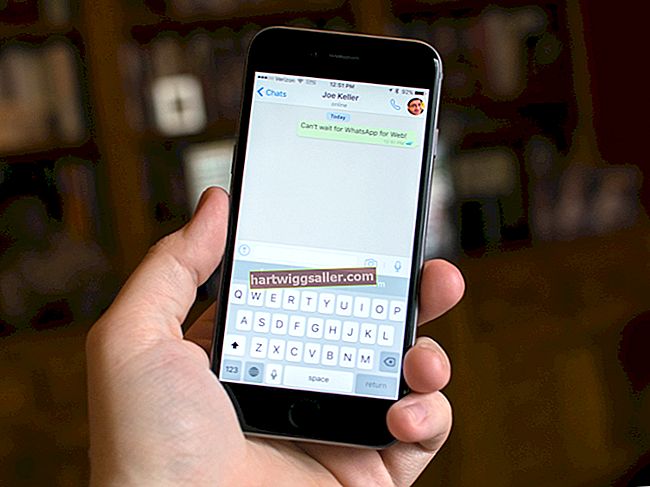আপনি যখনই ফাইল, যেমন নথি এবং ছবি প্রিন্ট করার চেষ্টা করবেন তখন সেগুলি মুদ্রণ কাতারে প্রেরণ করা হয়, যেখানে প্রতিটি ফাইল ক্রমানুসারে মুদ্রিত হয়। ব্যবসায়ের মালিকদের জন্য, প্রিন্টারের সারি মুছে ফেলার ক্ষমতা বিশেষত উপকারী হতে পারে যদি আপনি কোনও নির্দিষ্ট মুদ্রণ কাজ সম্পর্কে বা তার সবগুলি সম্পর্কে আপনার মন পরিবর্তন করেন বা যদি আপনার প্রিন্টার হঠাৎ প্রতিক্রিয়া বন্ধ করে দেয়। আপনি আপনার পছন্দ অনুসারে বিভিন্ন উপায়ে মুদ্রণ সারি মুছতে পারেন।
কমান্ড প্রম্পট ব্যবহার করে
1
"শুরু" বোতামটি ক্লিক করুন, "সমস্ত প্রোগ্রাম" নির্বাচন করুন এবং "আনুষাঙ্গিকগুলি" ক্লিক করুন। কমান্ড প্রম্পট উইন্ডোটি খুলতে "কমান্ড প্রম্পট" রাইট-ক্লিক করুন এবং "প্রশাসক হিসাবে চালান" ক্লিক করুন।
2
"নেট স্টপ স্পুলার" টাইপ করুন (উদ্ধৃতি চিহ্ন ছাড়া) এবং "এন্টার" টিপুন। "ডেল% সিস্টেম্রোট% \ System32 \ স্পুল \ প্রিন্টার * / কিউ" টাইপ করুন (উদ্ধৃতি চিহ্ন ছাড়া) এবং "এন্টার" টিপুন।
3
প্রক্রিয়াটি শেষ করতে "নেট স্টার্ট স্পুলার" টাইপ করুন (উদ্ধৃতি চিহ্ন ছাড়া) এবং "এন্টার" টিপুন।
কন্ট্রোল প্যানেল ব্যবহার করে
1
"স্টার্ট" বোতামটি ক্লিক করুন এবং "ডিভাইস এবং মুদ্রকগুলি" নির্বাচন করুন।
2
আপনি যে মুদ্রকটি মুদ্রণ করতে ব্যবহার করছেন তার ডান ক্লিক করুন এবং "কী মুদ্রণ করছেন তা" ক্লিক করুন। আপনার মুদ্রণ সারি মুদ্রণ কাজের একটি তালিকা দেখতে হবে।
3
মুছে ফেলার জন্য মুদ্রণ কাজটিতে ডান ক্লিক করুন এবং "বাতিল করুন" এ ক্লিক করুন। জিজ্ঞাসা করা হলে, নিশ্চিত করতে "হ্যাঁ" ক্লিক করুন।
4
"মুদ্রক" বোতামটি ক্লিক করুন এবং পুরো মুদ্রণ সারি মুছতে "সমস্ত নথি বাতিল করুন" ক্লিক করুন।